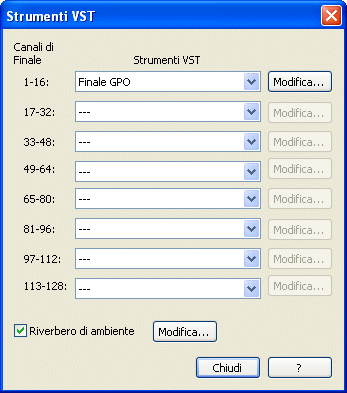
Il Riverbero permette al vostro computer di emulare l’ambiente in cui avviene l’esecuzione e restituirvi questa sensazione durante il playback (ad esempio una grande sala da concerto o l’ambiente raccolto di un jazz club). Il riverbero per il playback con la GPO è gestito da un plug-in chiamato Riverbero Ambience (riverbero di ambiente). Potete attivare o disattivare il Riverbero Ambience attraverso la casella di controllo Riverbero di ambiente che si trova nella finestra di idalogo Impostazione strumenti VST/AU (Mac), alla quale potete accedere dal sottomenu Impostazione degli strumenti del menu MIDI/Audio:
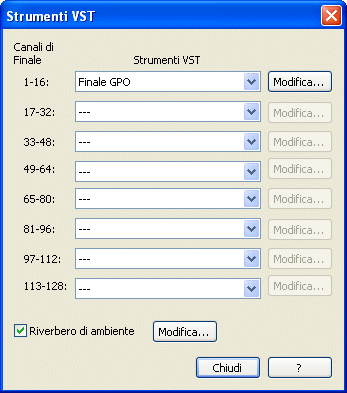
Notate che queste impostazioni per il riverbero sono fondamentali per lavorare con gli strumenti VST (AU per Mac).
Tenete presente che questo è l’unico modo di attivare e disattivare il riverbero per il playback con la GPO, in quanto il controllo per il riverbero nel Mixer di Finale non agisce sugli strumenti della GPO.
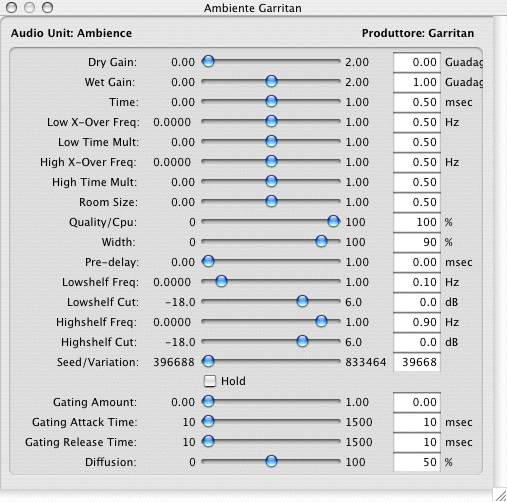
L'interfaccia di Ambience Reverb è diversa in Windows, ma i parametri di controllo sono esattamente gli stessi:
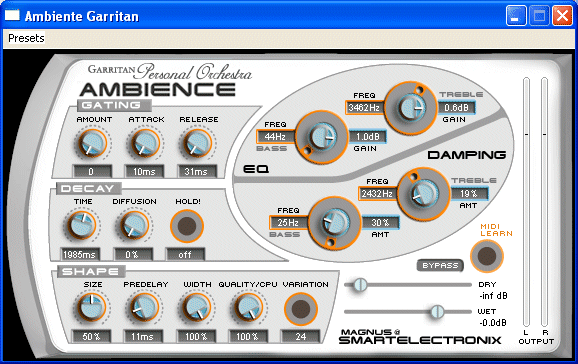
Utilizzando il menu popup Factory Preset — collocato nell’estremità in alto della finestra dell’interfaccia — potete selezionare uno degli ambienti predefiniti (in questo set di ambienti di riverbero preconfigurati vi sono sale da ballo di diverse dimensioni, sale da concerto, juzz club, ecc.).
Per informazioni su come personalizzare queste impostazioni per il riverbero, consultate la voce “Garritan Ambience” nel manuale dell'utente di Finale.
Per utilizzare il Riverbero Ambience avrete bisogno di un computer davvero molto veloce e potente. Se vi è capitato di avere problemi durante il playback con la GPO, prendete in considerazione l’ipotesi di limitare la qualità del riverbero, in modo da alleggerire i processi di elaborazione necessari alla realizzazione del riverbero. Nella finestra Ambiente Garrita, abbassate il livello del parametro Quality/CPU; in questo modo diminuirete lo sforzo per il computer a scapito della qualità del riverbero. Potete anche disattivare completamente il riverbero, deselezionando l’opzione Riverbero di ambiente nella finestra di idalogo Impostazione strumenti VST della Native Instruments (finestra di dialogo Impostazione AU della Native Instruments in Mac). Disattivando il riverbero il vostro playback risulterà competamente “asciutto” (dry, vale a dire privo di qualsiasi effetto). Si veda il paragrafo Suggerimenti per migliorare il playback per maggiori informazioni in merito. Per le librerie supportate da Konakt Player 2 (attualmente soltanto quelle della GPO per Finale), è possibile anche utilizzare il riverbero di Kontakt Player 2 al posto di Ambience Reverb. Per usare il riverbero interno di Kontakt Player 2 dovete prima disattivare Ambience Reverb.
Una volta disattivato l'Ambience Reverb, in Kontakt Player 2, cliccate sul pulsante "Outputs":

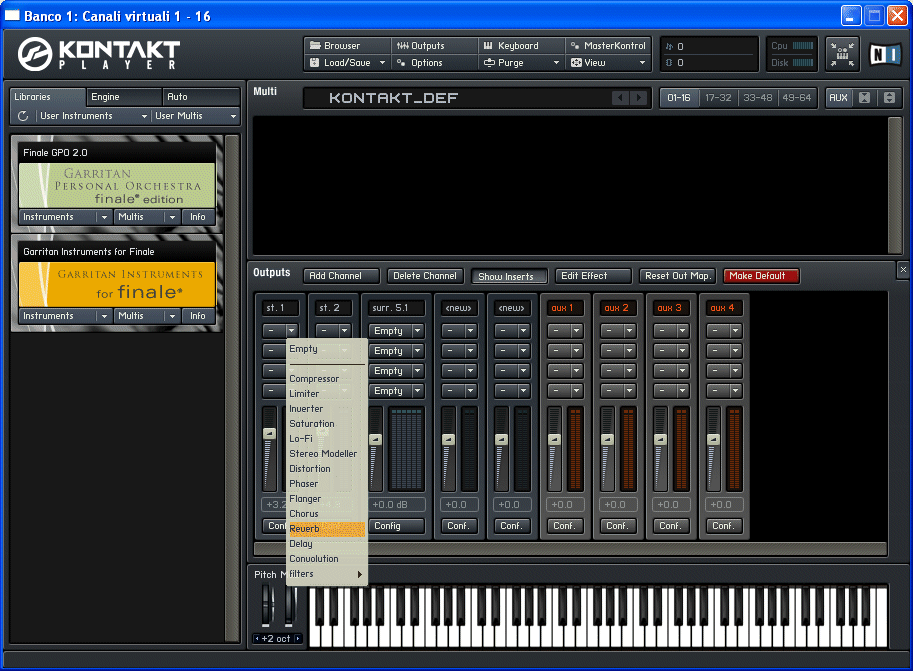
Potete modificare le impostazioni predefinite per il riverbero in Kontakt Player 2 utilizzando la funzione Edit Effect. Cliccate sul riverbero per selezionarlo (dovete cliccare nel piccolo campo di testo a fianco della freccetta, vedrete il nome selezionato):
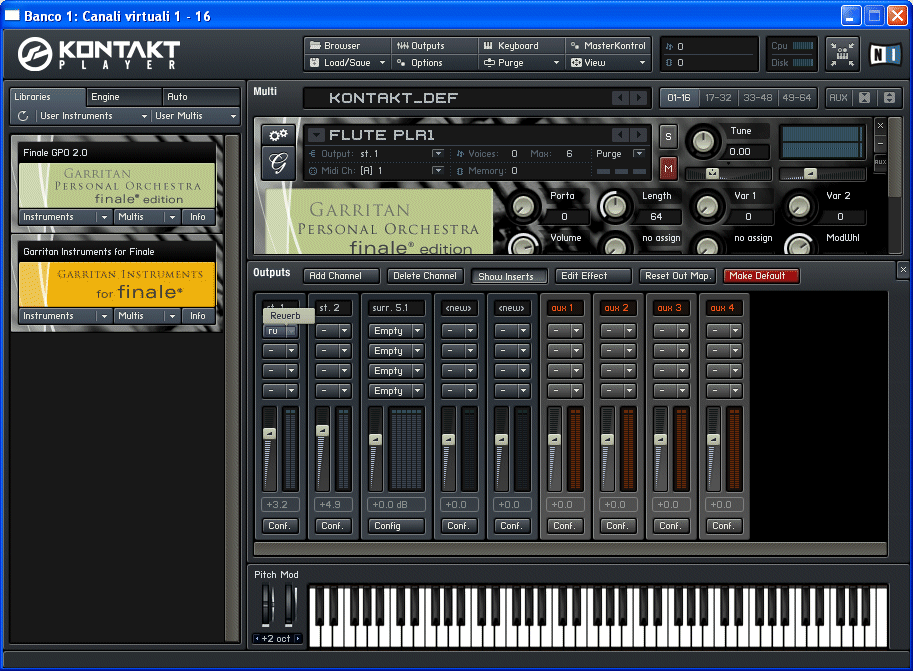
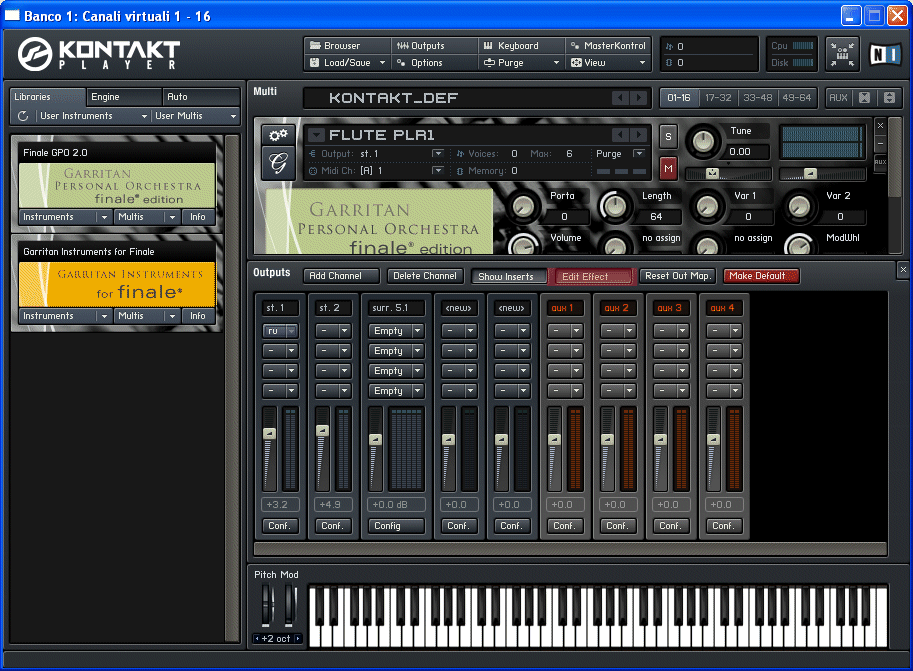
Si aprirà un pannello con tutti i controlli per i parametri del riverbero.:
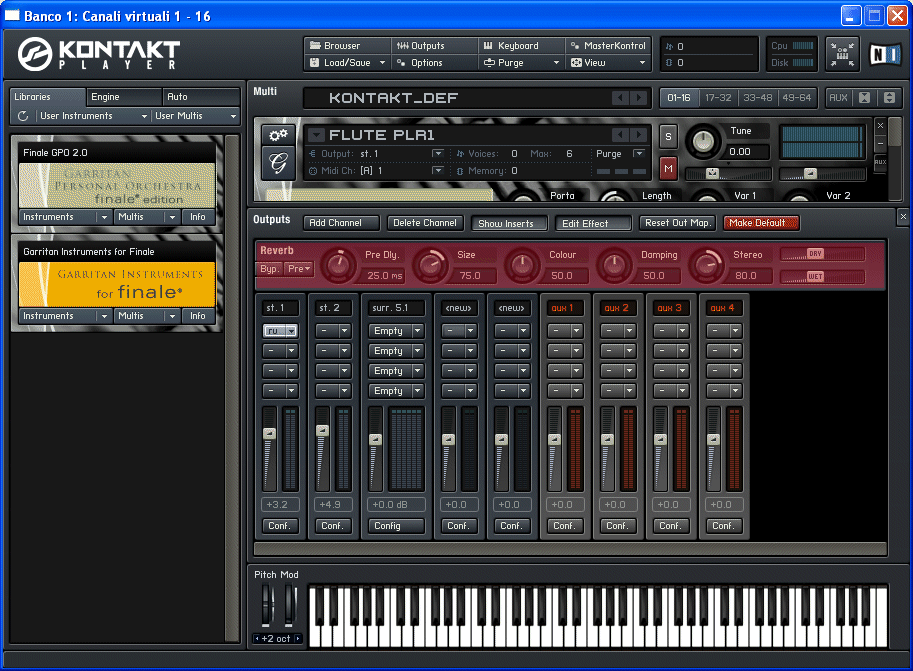
Ricordate che questo riverbero interno di Kontakt Player 2 non può essere usato in combinazione con il riverbero Ambiente Garritan.
| Pagina iniziale Manuale Utente |

|